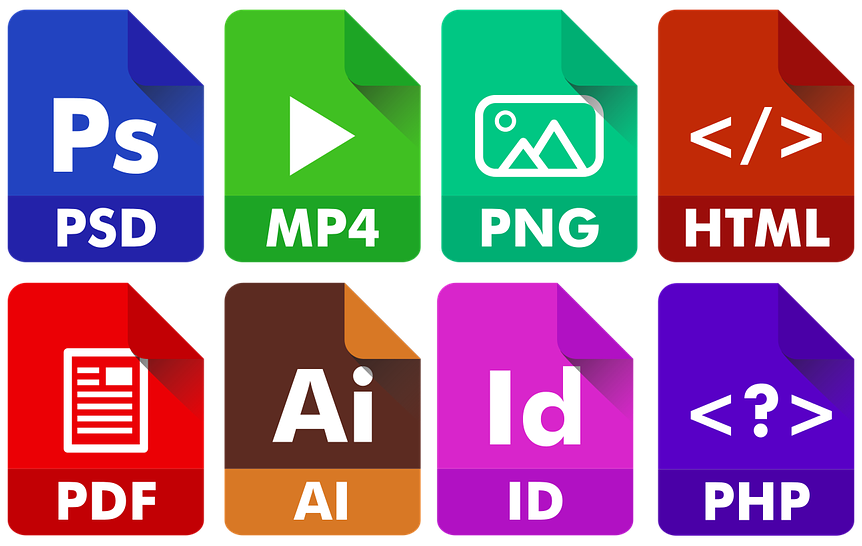Jeder Dateityp ist unter macOS mit einem bestimmten Programm verknüpft. Die Datei wird dann immer in dieser App geöffnet. Hat man beispielsweise eine neue Bildbearbeitung installiert, möchte man Fotodateien aber lieber mit ihr öffnen. Eine neue Verknüpfung muss erstellt werden.
1. Programm für alle Dateien eines Typs zuweisen
Das funktioniert unter macOS über den „Finder“.
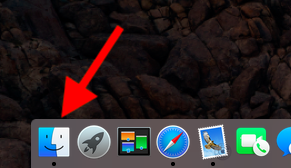
In ihm klickt man eine Datei mit einem Rechtsklick an, deren App-Verknüpung man ändern möchte.
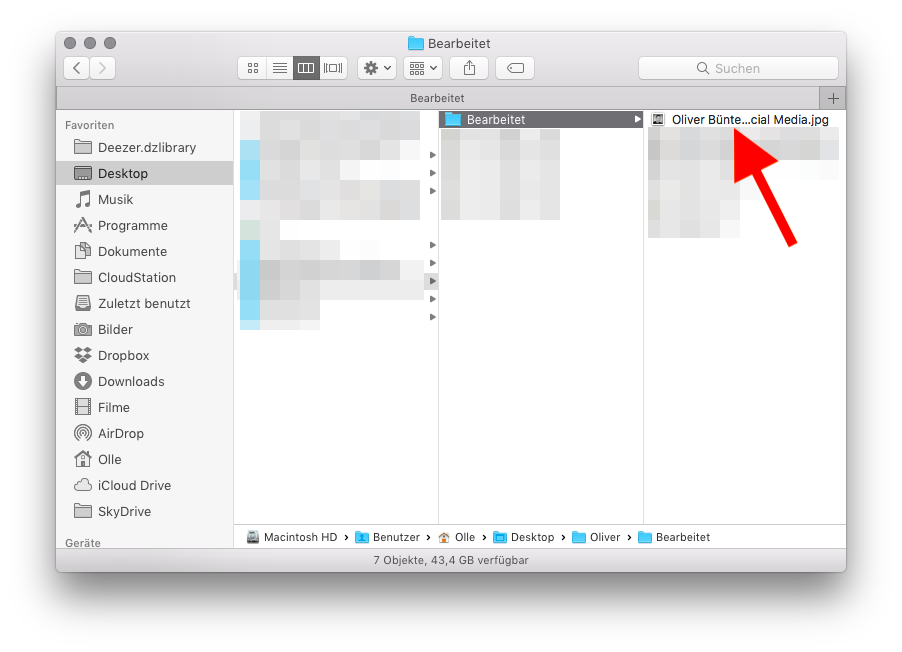
Es öffnet sich das Kontextmenü. Dort wählt man den Punkt „Informationen“.
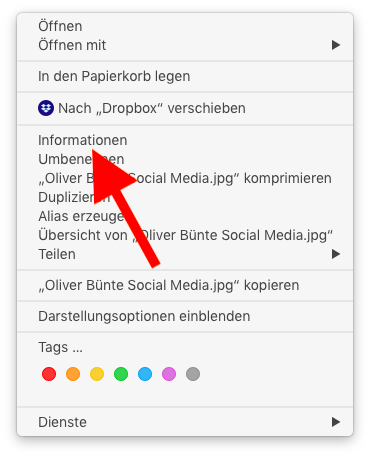
Unter „Öffnen mit“ wählt man die App aus, mit der künftig der Dateityp geöffnet werden soll.
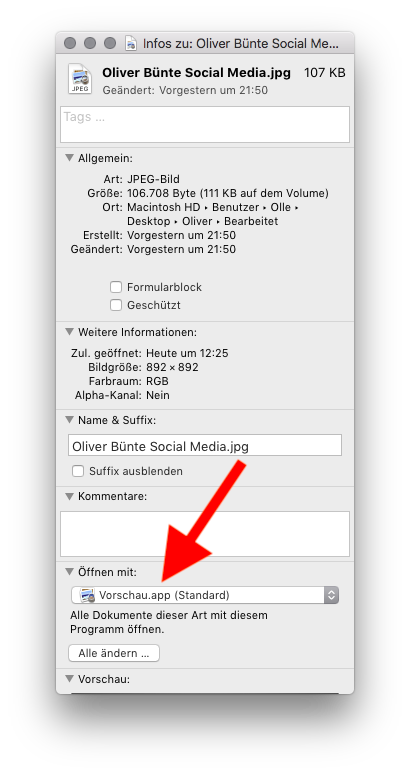
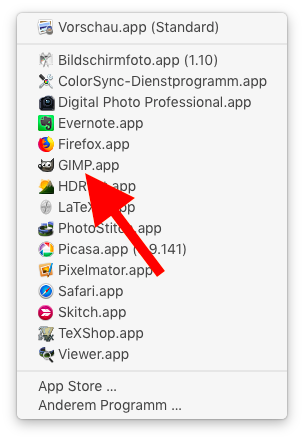
Danach bestätigt man mit „Alle ändern“ die Änderung des Programms.
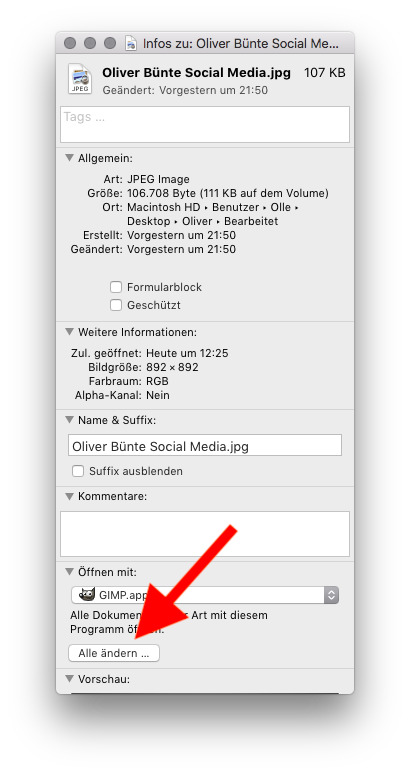
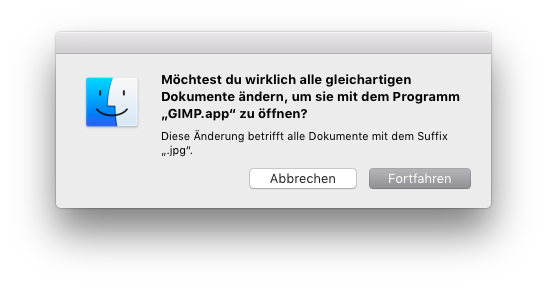
2. Einem Programm eine einzelne Datei zuweisen
Sollen nur eine oder einige wenige Dateien eines Dateityps mit einem speziellen Programm geöffnet werden, dann funktioniert das Anlegen einer neuen Verknüpfung ebenfalls über den „Finder“.
Dazu klickt man die entsprechende Datei wieder mit der rechten Maustaste an.
Im Kontextmenü wählt man unter „Öffen mit“ die Option „Anderem Programm“ aus.
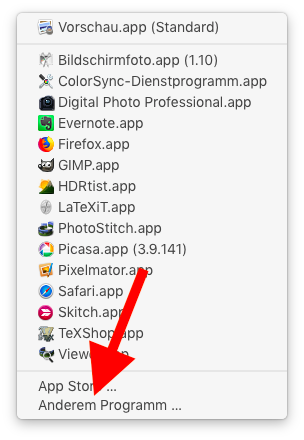
Danach wählt man das gewünschte Programm an und setzt einen Haken bei „Immer öffnen mit“.
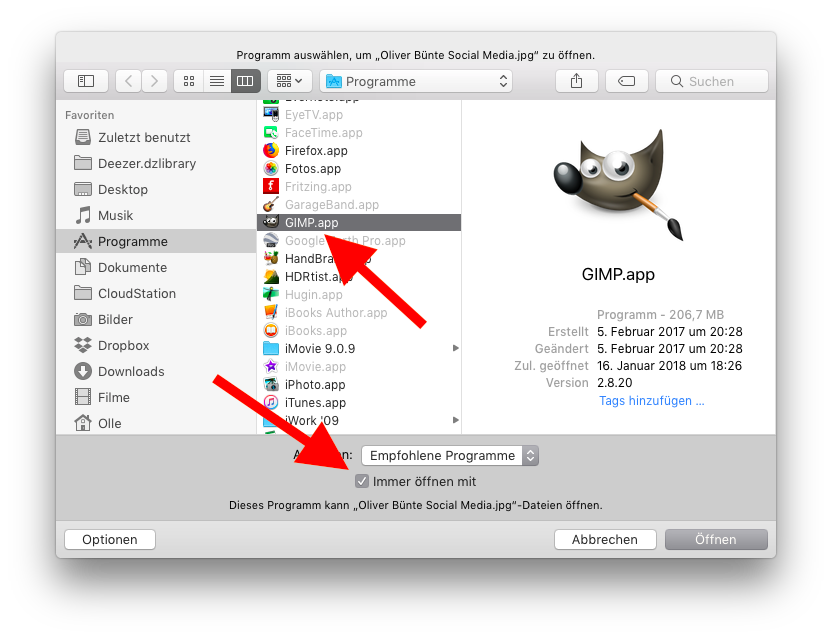
Durch einen Klick auf „Öffnen“ stellt man die neue Verknüpfung her.